كيفية إصلاح الخطأ "تجاوز الملف المرفوع التوجيه upload_max_filesize في php ini"
نشرت: 2023-04-07قد يكون من المحبط للغاية أن تواجه أي خطأ في موقع WordPress الخاص بك. ولكن قد يكون من الصعب حل الخطأ " تجاوز الملف الذي تم تحميله التوجيه upload_max_filesize في php ini " إذا كنت لا تعرف كيفية القيام بذلك.
تظهر هذه الرسالة عندما تقوم بتحميل ملفات كبيرة. أشياء مثل الصور ومقاطع الفيديو والسمات والمكونات الإضافية وملفات WordPress الأخرى التي يمكن أن تكون كبيرة جدًا. عندما تكون كبيرة جدًا ، يخبرك رمز الخطأ هذا أنك بحاجة إلى قطعها قليلاً. عادة ، هذا يعني فقدان المحتوى القيم ، وهو عيب كبير لعلامتك التجارية.
لكن ليس بعد الآن. بنهاية هذه المقالة ، ستعرف كيفية إصلاح الخطأ "تجاوز الملف الذي تم تحميله التوجيه upload_max_filesize في PHP ini" في WordPress. بهذه الطريقة ، يمكنك نشر المحتوى الخاص بك والانتقال إلى المهمة التالية.
أفضل جزء هو أن الإصلاح أبسط بكثير مما تعتقد. كل ما عليك فعله هو تمديد حد التحميل الافتراضي للخادم. لكن لا تقلق ، سنخبرك بالضبط بما يجب عليك فعله.
TL ؛ DR : استخدم مكونًا إضافيًا احتياطيًا قبل إجراء أي تغييرات أو محاولة تحميل عملك على موقع WordPress الخاص بك. بهذه الطريقة لن تفقد أيًا من عملك. يمكنك استعادة إصدار سابق على الفور حتى لا تضطر إلى البدء من جديد. بعد استعادة النسخة الاحتياطية المحفوظة ، استخدم الخطوات الموضحة أدناه لإصلاح upload_max_filesize .
ما هو الخطأ "تجاوز الملف المرفوع التوجيه upload_max_filesize في php ini"؟
يتجاوز الملف الذي تم تحميله التوجيه upload_max_filesize في php ini وهو رمز خطأ يظهر أحيانًا عند تحميل ملفات كبيرة إلى WordPress. هذا يعني أن الملف الذي تحاول تحميله كبير جدًا وفقًا لما يسمح به خادمك. لكن هذا لا يعني أنه لا يمكنك تحميل ملفك إلى WordPress. كل ما عليك فعله هو تغيير الحدود وفقًا لاحتياجاتك.

يمكنك إلقاء نظرة على الحجم الأقصى الحالي لملف التحميل بثلاث طرق مختلفة.
للتحقق من حجم التحميل الأقصى في WordPress ، انتقل إلى الوسائط> إضافة جديد . سترى رسالة معروضة في الجزء السفلي تخبرك بالحد الأقصى لحجم الملف بالضبط.
هناك طريقة أخرى للتحقق من الحجم الأقصى للملف وهي باستخدام أداة Site Health Info . انتقل لأسفل إلى القائمة المنسدلة لمعالجة الوسائط . ستجد هنا قيمة الحد الأقصى لحجم الملف .
يمكنك أيضًا العثور على هذه المعلومات في القائمة المنسدلة للخادم في أداة Site Health Info . ستكتشف حجم ملفاتك بجوار تحميل أقصى ملف .
يمكن تعيين هذه القيود على حجم الملفات التي تم تحميلها بواسطة مزود استضافة الويب الخاص بك. قد تحتاج إلى الترقية إلى خطة مختلفة أو أن تطلب من مضيف الويب تغيير هذه الحدود لك.
لحسن الحظ ، يسمح بعض مضيفي الويب لمستخدميهم بتجاوز هذه الحدود. (المزيد عن هذا في دقيقة واحدة.)
ما سبب تجاوز الملف الذي تم تحميله للتوجيه upload_max_filesize في خطأ php.ini
فلماذا يحدث هذا الخطأ على أي حال؟ لماذا لا يسمح لك مضيفو الويب بتحميل أي حجم للملف تريده؟
يتحمل مضيفو الويب مسؤولية توزيع موارد الخادم الخاصة بهم على العديد من مواقع الويب في وقت واحد. يساعد وضع حد لمقدار هذه المساحة التي يمكن لكل مستخدم الوصول إليها بطريقتين. أولاً ، يساعد في الحفاظ على الموارد للمستخدمين الآخرين. وثانيًا ، يساعد هذا في الحفاظ على تشغيل الخادم بسرعة وسلاسة. يستفيد الجميع من حدود حجم الملف هذه في معظم الأوقات. لكنه مزعج للغاية عندما تحاول تحميل محتوى جديد.
يتم تحديد الحد الأقصى لحجم الملف من خلال التوجيه upload_max_filesize . يمكنك العثور عليه في ملف php.ini . هذا هو الجزء الثاني من رسالة الخطأ "يتجاوز الملف الذي تم تحميله التوجيه upload_max_filesize في php ini."
نظرًا لأن مضيف الويب (وليس WordPress) قد وضع حدودًا معينة لمدى حجم كل ملف تم تحميله ، يمكنك فقط تحميل الملفات التي تقل عن هذا الحد. على سبيل المثال ، إذا حاولت تحميل ملف حجمه 130 ميغابايت وتم تعيين upload_max_filesize إلى 128 ميغابايت ، فستتلقى رسالة الخطأ.
كيفية إصلاح رسالة الخطأ "تجاوز الملف المرفوع التوجيه upload_max_filesize في php ini"
هناك عدة طرق لإيقاف ظهور الخطأ "يتجاوز الملف المرفوع التوجيه upload_max_filesize في php ini" في WordPress. إنه أمر مزعج للغاية أن تواجه هذا في كل مرة تحاول فيها تحميل محتوى جديد. قد تحاول حلها. ولكن تحدث المشكلات عندما يحاول المستخدمون تقليل حجم الملف. وفي بعض الحالات ، يختفي هذا الملف أو صفحة الويب إلى الأبد. ما لم يكن لديك نسخة احتياطية بالطبع.
قبل أن ندخل في التفاصيل حول ست طرق مختلفة يمكنك من خلالها زيادة حد حجم ملفك على WordPress ، فلنكن جادين. من المهم أن يكون لديك نسخة احتياطية من جميع ملفاتك لمنع فقدان البيانات في حالة حدوث خطأ ما. تقع الحوادث ، وأحيانًا قد تتسبب محاولة إصلاح خطأ ما في تلف المحتوى الخاص بك أو فقده.
لمنع حدوث هذا الكابوس ، يجب عليك عمل نسخة احتياطية من موقع WordPress الخاص بك قبل تجربة أي من النصائح الواردة في هذه المقالة. كيف؟ أفضل حل لهذا هو BlogVault. إنه سهل الاستخدام لأنه يمكنك ترحيل موقع ويب بأكمله في دقائق دون أي جهد يدوي. ويراقب BlogVault جميع التغييرات التي تحدث لموقعك على الويب. بالإضافة إلى ذلك ، فهو يساعد في تصحيح أي مشاكل في موقع الويب الخاص بك.
الآن ، إليك ست استراتيجيات لإصلاح "الملف الذي تم تحميله يتجاوز التوجيه upload_max_filesize في php ini" في WordPress:
تحرير أو إنشاء phpini عبر FTP
سيؤدي تغيير ملف php.ini إلى تجاوز إعدادات الخادم ، بما في ذلك upload_max_filesize. نظرًا لأن هذا هو مصدر المشكلة ، يمكن أن تساعد هذه الإستراتيجية في إصلاح الخطأ.
- حدد موقع ملف php.ini من المجلد الجذر.
- بعد ذلك ، اتصل بموقعك على الويب باستخدام عميل FTP .
- افتح ملف php.ini (قم بعمل نسخة احتياطية) ثم حدد موقع upload_max_filesize = 128M بالنقر بزر الماوس الأيمن فوق php.ini. (انتقل إلى الخطوة 5 إذا لم تكن موجودة)
- قم بتغيير القيمة إلى حجم الملف المناسب لاحتياجاتك.
- إذا لم يكن لديك ملف php.ini موجود ، فستحتاج إلى إنشاء ملف جديد من المجلد الجذر.
- الآن ، قم بتحرير ملف php.ini الذي قمت بإنشائه وأضف هذا الرمز :
upload_max_filesize = 128 م
- احفظ تغييراتك وحمِّلها عبر FTP عند الانتهاء.
نظرًا لأن هذا الملف المضمن في الملف الذي تم تحميله يتجاوز التوجيه upload_max_filesize في كود الخطأ php ini ، فيجب أن يكون حلًا سريعًا! يعتمد نجاح هذه الإستراتيجية على إعدادات مضيف الويب الخاص بك. إذا لم يكن لديك حق الوصول إلى هذا الملف ، فيجب أن تحاول تعديل htaccess. بدلاً من ذلك.
تحرير htaccess
يتيح لك ملف .htaccess التحكم في تكوين خادم الويب الخاص بك. في حين أن بعض المضيفين لا يسمحون للمستخدمين بالوصول ، فإن العديد منهم يفعلون ذلك. إذا كان مضيفو الويب الخاصون بك يسمحون بذلك ، فيمكنك تحرير ملف .htaccess لزيادة الحد الأقصى لحجم ملف التحميل. إنها طريقة بسيطة إلى حد ما لإصلاح خطأ التحميل هذا. لكنه ملف مهم جدًا ، لذا كن حذرًا قبل إجراء أي تغييرات.
فيما يلي كيفية تغيير التوجيه upload_max_filesize عبر htaccess.
- ابحث عن ملف .htaccess من خلال مدير الملفات الخاص بموفر خدمة الاستضافة ، أو عبر FTP.
- بعد ذلك ، افتح ملف .htaccess باستخدام محرر التعليمات البرمجية ، أو قم بالتحرير مباشرة من مدير الملفات.
- بعد ذلك ، أضف هذا الرمز إلى الملف (مع القيم التي تحتاجها لتحميل ملفك):
php_value upload_max_filesize 32 ميجا
php_value post_max_size 64 ميجا
php_value memory_limit 128 م
php_value max_execution_time 300
php_value max_input_time 300
قد يكون لكل مزود استضافة عملية مختلفة قليلاً ، لذلك إذا كنت تواجه مشكلة في تحديد موقع ملف .htaccess ، فاتصل بالمزود الخاص بك.
اعتبارًا من مايو 2022 ، أصبحت خوادم الويب الثلاثة الأولى هي Nginx (34٪) و Apache (32٪) و Cloudflare (21٪). إذا لم تنجح هذه الحيلة ، فقد تحتاج إلى محاولة تحرير Nginx. يمكن أن يكون تحرير Nginx أكثر تعقيدًا ، لذلك نوصي بتعيين مطور خلفية للمساعدة في تغيير الحد الأقصى لحجم الملف. يتقاضى مطورو الخلفية المستقلين في أي مكان من 60 دولارًا إلى 100 دولار أو أكثر في الساعة مقابل عملهم.

تحرير Nginx
إذا كان موقع WordPress الخاص بك يعمل على Nginx ، فإن إصلاح الملف الذي تم تحميله يتجاوز التوجيه upload_max_filesize في خطأ php ini يكون أكثر تعقيدًا بعض الشيء. ستحتاج إلى تحرير ملف php.ini وملف nginx.config .
- ابحث عن ملف php.ini على /etc/php/7.4/fpm/php.ini.
- ثم أضف هذا الرمز :
upload_max_filesize = 64 ميجا
post_max_size = 128 م
- استخدم هذا الرمز لحفظ التغييرات:
إعادة تشغيل sudo service php7.4-fpm
- ابحث عن ملف nginx.conf على /etc/nginx/nginx.conf أو $ locate nginx.conf.
- قم بتعريف التوجيه client_max_body_size داخل إحدى هذه الكتل: كتلة http {…} أو كتلة {…} الخادم أو كتلة الموقع {…}.
إليك كيفية التصريح في كتلة http {…} :
http {
...
client_max_body_size 128 م ؛
}
إليك كيفية التصريح في الخادم {…} بلوك :
الخادم {
...
client_max_body_size 128 م ؛
}
إليك كيفية الإعلان في كتلة الموقع {…} :
الموقع / الملفات {
...
client_max_body_size 128 م ؛
}
- احفظ هذا الرمز وأعد تشغيله وستنتهي!
تحرير phpini عبر Cpanel
إذا كان مضيف الويب الخاص بك يستخدم cPanel ، فأنت محظوظ! قد تكون هذه هي أسهل استراتيجية لزيادة الحد الأقصى لملفات التحميل الخاصة بك. لوحة التحكم CPanel هي عبارة عن نظام أساسي يستخدمه العديد من مضيفي الويب لإدارة تكوينات الخادم الخاصة بهم. يسمح بعض المضيفين لمستخدميهم بالوصول إلى cPanel ، بينما يحتفظ آخرون بهذه الإستراتيجية خلف القفل والمفتاح. في هذه الحالة ، قد تحتاج إلى الاتصال بمزود الاستضافة الخاص بك.
يجب أن يكون لديك القدرة على تحرير توجيه upload_max_filesize الخاص بك في ملف php.ini من لوحة تحكم cPanel.
- من لوحة القيادة ، انتقل إلى تحديد إصدار PHP> خيارات / خيارات PHP. إذا لم يكن ذلك متاحًا ، فحدد موقع MultiPHP INI Editor .
- بعد ذلك ، حدد موقع WordPress الخاص بك من القائمة المنسدلة .
- الآن ، ابحث عن التوجيه upload_max_filesize وقم بزيادة القيمة لتلبية احتياجاتك.
لا تنسى أن تحفظ! اطلب من مزود استضافة الويب الخاص بك تعليمات محددة لزيادة توجيه upload_max_filesize في cPanel.
استخدم مكون WordPress الإضافي لزيادة حجم تحميل الملف
هناك طريقة أخرى يمكنك استخدامها لزيادة الحد الأقصى لتحميل الملفات لموقع WordPress الخاص بك وهي استخدام مكون إضافي. صحيح. لا حاجة لرمز لهذه الاستراتيجية. إذا لم تكن مرتاحًا تمامًا لكتابة التعليمات البرمجية في WordPress ، فقد يكون هذا هو الخيار الأفضل للبدء به.
- قم بتثبيت وتفعيل المكوّن الإضافي WP Zoom Upload Filesize .
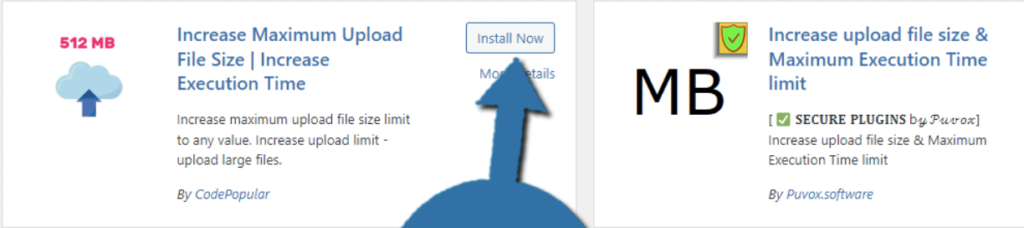
- بعد ذلك ، انتقل إلى الوسائط> زيادة حد التحميل في لوحة إدارة WordPress الخاصة بك.
- في القائمة المنسدلة بجوار اختيار الحد الأقصى لحجم ملف التحميل ، حدد حدًا أكثر ملاءمة لاحتياجاتك.
- احفظ تغييراتك عند الانتهاء.
لا تنسى! لا تزال مقيدًا من قِبل مضيف الويب ، لذا ستكون الحدود المتاحة فقط متاحة للاختيار.
هناك أيضًا العديد من المكونات الإضافية الأخرى التي يمكنك استخدامها للمساعدة في تقليل حجم ملفك ، بما في ذلك الصور ومقاطع الفيديو وعناصر محددة أخرى.
اتصل بدعم المضيف
هذه الإستراتيجيات كلها طرق رائعة لإصلاح الملف الذي تم تحميله يتجاوز التوجيه upload_max_filesize في خطأ php ini. ولكن إذا لم تكن جيدًا مع الكود ، أو كنت تواجه مشكلة في معرفة كيفية تغيير إعدادات حجم الملف ، فقد تحتاج إلى استدعاء التعزيزات.
تتمثل إحدى مزايا العمل مع مزودي استضافة الويب في أنهم يقدمون دعمًا على مدار الساعة لعملائهم. في بعض الأحيان ، يكون من السهل الوصول إلى مضيفك ومطالبتهم بزيادة الحد الأقصى لحجم ملف التحميل. إنه طلب شائع جدًا ، لذا لن يواجه مزود الاستضافة أي مشكلة في مساعدتك في العثور على حل لتحميل المحتوى الذي تحتاجه.
للتحقق مما إذا كانت استراتيجيتك تعمل ، ارجع إلى الوسائط> إضافة جديد من لوحة معلومات WordPress. ألقِ نظرة على حد التحميل الأقصى في الأسفل. هل يتطابق مع الرقم الذي حددته؟ إذا تمت إضافة الرمز الخاص بك بشكل صحيح وتم حفظ التغييرات بشكل صحيح ، فيجب أن ترى القيمة التي أدخلتها في إحدى الطرق المذكورة أعلاه على أنها الحجم الأقصى الجديد للملف.
تغليف
أنت تعرف الآن إصلاح الخطأ "يتجاوز الملف الذي تم تحميله التوجيه upload_max_filesize في php ini." تذكر أنه إذا كنت لا تزال تواجه مشكلة ، فإن أفضل خيار لك هو الاتصال بمضيف الويب الخاص بك. ولا تنس أن يكون لديك نسخة احتياطية من قاعدة بيانات WordPress الخاصة بك في حالة فقد كل عملك الشاق في محاولة جعل ملفك مناسبًا لحدود max_file_size.
إن امتلاك خطة نسخ احتياطي رائعة تسمح لك بجدولة النسخ الاحتياطية وأتمتتها يحافظ على عملك آمنًا دون إضافة خطوة إضافية إلى عمليتك الإبداعية. تقدم BlogVault نسخًا احتياطية في الوقت الفعلي يتم تخزينها على خوادمهم. بعيدًا عن الأنظار ، بعيدًا عن العقل ، اشترك في BlogVault.
أسئلة وأجوبة
هل يحتوي WordPress على حد أقصى لحجم الملف؟
WordPress نفسه ليس مسؤولاً عن تعيين الحدود القصوى للملف لموقعك على الويب. يتم تعيين الحد الأقصى لحجم الملف من قبل مزود الاستضافة. عادةً ما تأتي كل طبقة بحدود متزايدة لحجم الملف. ومع ذلك ، فإن كل مضيف ويب مختلف قليلاً. إذا كنت تعمل في WordPress ، فإن الحد الأقصى لحجم التحميل يقع في مكان ما بين 2 ميجابايت و 150 ميجابايت حسب إعدادات مضيف الويب الخاص بك.
ما هو الحد الأقصى لتحميل الملفات في PHP؟
يتم تعيين الحد الأقصى لحجم ملف تحميل نصوص PHP على 128 ميجا بايت افتراضيًا. لكن كل مزود مضيف ويب يملي الحد الأقصى لحجم الملف لمستخدميه بناءً على السرعات والتوافر وطبقة التسعير. يمكنك التحقق من الحد الأقصى لتحميل الملفات في PHP في WordPress. انتقل إلى الوسائط> إضافة جديد. سترى رسالة معروضة في الجزء السفلي تخبرك بالحد الأقصى لحجم الملف بالضبط.
كيف يمكنني زيادة الحجم الأقصى لتحميل الملف؟
هناك العديد من الطرق التي يمكن لمنشئي المحتوى استخدامها لزيادة الحد الأقصى لحجم ملف التحميل. يتيح WordPress للمستخدمين زيادة الحد الأقصى لحجم التحميل. لكن هناك مشكلة. يمكن للمستخدمين زيادة حجم التحميل فقط طالما أن مضيف الويب يسمح بذلك أيضًا. في بعض الحالات ، تكون الطريقة الوحيدة لزيادة الحد الأقصى لحجم ملف التحميل هي الاتصال بدعم مضيف الويب. لكن هذه المقالة توضح بالتفصيل كيفية زيادة الحد الأقصى لحجم ملف التحميل عن طريق إضافة كود إلى .htaccess ، أو تحرير ملف WPconfig ، أو تغيير ملف php.ini عبر FTP ، أو تحرير ملف php.ini من خلال cPanel ، أو حتى باستخدام مكون WordPress الإضافي.
كيف أقوم بتقليل حجم الملف للتحميل؟
إذا لم تكن لديك خيارات أو كان لديك موعد نهائي للوفاء به ، فقد تختار تقليل حجم ملفك إذا كنت تخطط لتحميله. تحمل بعض المحتويات وزناً أكبر على موقع الويب الخاص بك أكثر من غيرها. يتضمن الحجم الكلي لصفحة الويب كل ما يتألف منه محتوى الصفحة بالإضافة إلى الملفات التي تنشئ الصفحة.
ابدأ بالتخلص من الصور ومقاطع الفيديو التي لا تحتاجها. بعد ذلك ، قم بقص الشفرة غير الضرورية من موقع الويب الخاص بك عن طريق الجمع بين أوراق أنماط موقعك والنصوص. بعد ذلك ، يجب عليك تقليل أي خطوط غير ضرورية. يعد استخدام شبكة توصيل المحتوى أداة مفيدة للمساعدة في تقليل حجم التحميل تلقائيًا. بالنسبة لأشياء مثل الصور ومقاطع الفيديو ، سيتعين عليك ضغطها باستخدام أداة مثل CSS Sprites.
هل تقليل حجم الملف يقلل من الجودة؟
من المفاهيم الخاطئة الشائعة أن تقليل حجم الملف له تأثير على جودة الصورة أو الفيديو أو صفحة الويب. إن تقليل حجم الملف ليس له أي علاقة بالدقة. يتعلق الأمر كله بتقليل مقدار الكود الذي يتطلبه نشر المحتوى الخاص بك على الويب.
